取消隐藏快捷键怎么操作 EXCEL取消隐藏功能无法使用怎么办
更新时间:2023-11-25 10:34:41作者:xiaoliu
取消隐藏快捷键怎么操作,在使用Excel时,我们经常会遇到需要隐藏某些行或列的情况,以便更好地组织和展示数据,有时我们可能会遇到一些问题,例如无法使用取消隐藏功能。面对这种情况,我们应该如何应对呢?本文将为大家介绍一些解决Excel取消隐藏功能无法使用的方法。无论是初次接触Excel还是有一定经验的用户,都能从中受益,提高我们的工作效率。
具体步骤:
1.实际上,EXCEL取消隐藏失败的原因是EXCEL开启了筛选功能。只要把筛选功能取消就可以解决问题了
2.第一步,打开EXCEL文件,点击【数据】选项卡
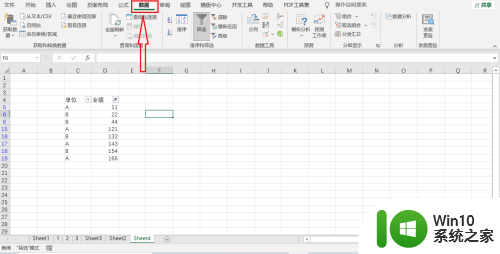
3.第二步,找到【筛选】选项卡,这时会发现【筛选】选项卡有阴影,点击【筛选】选项卡,去除上面的阴影。
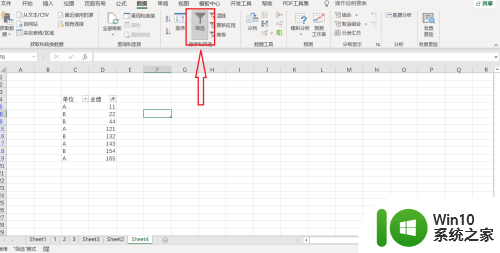
4.这时,我们会发现,隐藏自动取消了
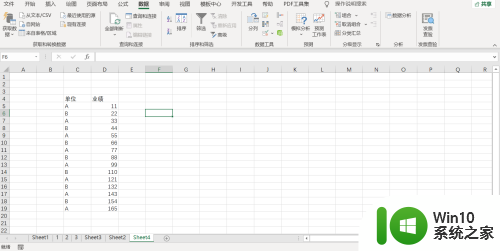
以上就是取消隐藏快捷键怎么操作的全部内容,有遇到相同问题的用户可参考本文中介绍的步骤来进行修复,希望能对大家有所帮助。
取消隐藏快捷键怎么操作 EXCEL取消隐藏功能无法使用怎么办相关教程
- wps表头隐藏后取消隐藏不出来 wps表头隐藏后无法取消隐藏
- excel功能栏取消隐藏设置方法 如何在Excel中取消隐藏菜单栏和功能栏
- wps取消隐藏如何操作 wps如何取消隐藏
- wps取消隐藏行 wps隐藏行如何取消
- wps如何取消隐藏单元格 如何在wps表格中取消单元格隐藏
- wps怎么一键隐藏 wps怎么使用一键隐藏功能
- excel表格功能栏的隐藏功能在哪里 excel编辑栏怎么全部隐藏
- 新版steam隐藏的游戏如何取消隐藏 新版steam如何取消隐藏游戏
- 怎么使用Photoshop撤销上一步操作的快捷键 在Excel中找到取消上一步操作的命令按钮在哪里
- u盘取消分区的方法 U盘如何取消隐藏分区
- 电脑任务栏隐藏快捷键 windows 10系统怎么隐藏任务栏上的图标
- 怎样设置微信隐藏消息 微信消息隐藏设置方法
- U盘装机提示Error 15:File Not Found怎么解决 U盘装机Error 15怎么解决
- 无线网络手机能连上电脑连不上怎么办 无线网络手机连接电脑失败怎么解决
- 酷我音乐电脑版怎么取消边听歌变缓存 酷我音乐电脑版取消边听歌功能步骤
- 设置电脑ip提示出现了一个意外怎么解决 电脑IP设置出现意外怎么办
电脑教程推荐
- 1 w8系统运行程序提示msg:xxxx.exe–无法找到入口的解决方法 w8系统无法找到入口程序解决方法
- 2 雷电模拟器游戏中心打不开一直加载中怎么解决 雷电模拟器游戏中心无法打开怎么办
- 3 如何使用disk genius调整分区大小c盘 Disk Genius如何调整C盘分区大小
- 4 清除xp系统操作记录保护隐私安全的方法 如何清除Windows XP系统中的操作记录以保护隐私安全
- 5 u盘需要提供管理员权限才能复制到文件夹怎么办 u盘复制文件夹需要管理员权限
- 6 华硕P8H61-M PLUS主板bios设置u盘启动的步骤图解 华硕P8H61-M PLUS主板bios设置u盘启动方法步骤图解
- 7 无法打开这个应用请与你的系统管理员联系怎么办 应用打不开怎么处理
- 8 华擎主板设置bios的方法 华擎主板bios设置教程
- 9 笔记本无法正常启动您的电脑oxc0000001修复方法 笔记本电脑启动错误oxc0000001解决方法
- 10 U盘盘符不显示时打开U盘的技巧 U盘插入电脑后没反应怎么办
win10系统推荐
- 1 索尼笔记本ghost win10 64位原版正式版v2023.12
- 2 系统之家ghost win10 64位u盘家庭版v2023.12
- 3 电脑公司ghost win10 64位官方破解版v2023.12
- 4 系统之家windows10 64位原版安装版v2023.12
- 5 深度技术ghost win10 64位极速稳定版v2023.12
- 6 雨林木风ghost win10 64位专业旗舰版v2023.12
- 7 电脑公司ghost win10 32位正式装机版v2023.12
- 8 系统之家ghost win10 64位专业版原版下载v2023.12
- 9 深度技术ghost win10 32位最新旗舰版v2023.11
- 10 深度技术ghost win10 64位官方免激活版v2023.11